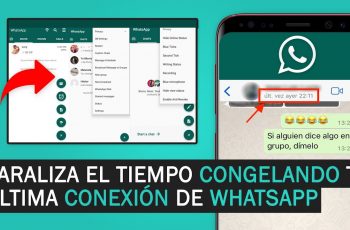¿Sabes cuántas veces al día desbloqueas tu teléfono? Los estudios muestran que la Generación Z y los Millennials desbloquean sus dispositivos entre 63 y 79 veces al día. Son muchos posibilidades de espiar su pantalla de bloqueo aburrida y estática.
Conoce los fondos de pantalla animados, la tendencia de Tik Tok Diseñado para hacer que su vida digital sea más fresca y la pantalla de bloqueo de su teléfono sea mucho más memorable.
Las opciones son infinitas con fondos de pantalla en vivo. ¿Quiere ver lo más destacado de usted y sus amigos (o su novia) cada vez que desbloquea su teléfono o alerta a los fisgones no deseados para que se mantengan alejados de su dispositivo? Hay una pantalla de bloqueo de video para ti.
El futuro es ahora. Vea exactamente cómo hacer un fondo de pantalla en vivo genial para su teléfono.
Cómo poner un video en la pantalla de bloqueo
Contenidos
- Cómo poner un video en la pantalla de bloqueo
- Cómo configurar un video como fondo de pantalla en teléfonos Samsung Galaxy
- Cómo convertir cualquier video en un fondo de pantalla en vivo para la pantalla de bloqueo del iPhone
- Paso 1: convierte un video en una foto en vivo
- Opción A: usar un video en Camera Roll
- Opción B: usa un video de TikTok
- Paso 2: establece una foto en vivo como fondo de pantalla en vivo
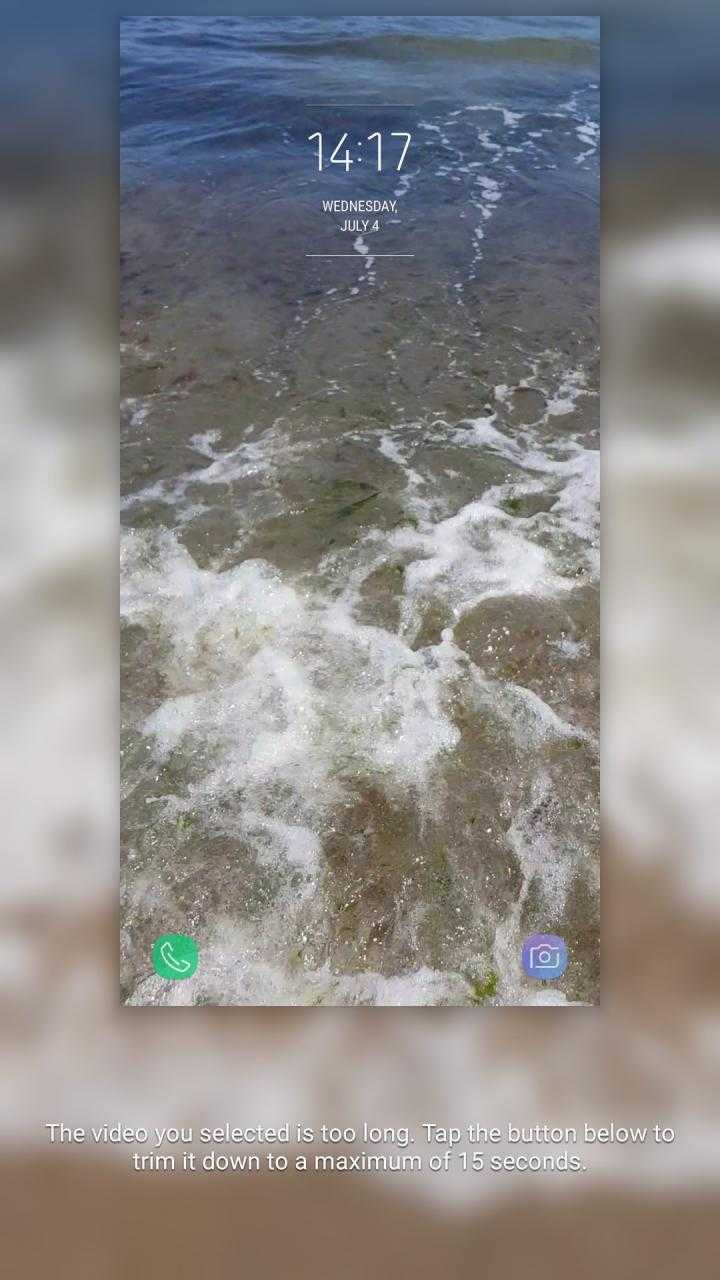 Cómo poner un video en la pantalla de bloqueo
Cómo poner un video en la pantalla de bloqueo
vea Cómo poner un video en la pantalla de bloqueo, en nuestra guía completa:
1. Si aún no lo ha hecho, descargue Video Live Wallpaper de Google Play Store.
dos. Inicie Video Live Wallpaper y toque «Elegir video» en la pantalla principal.
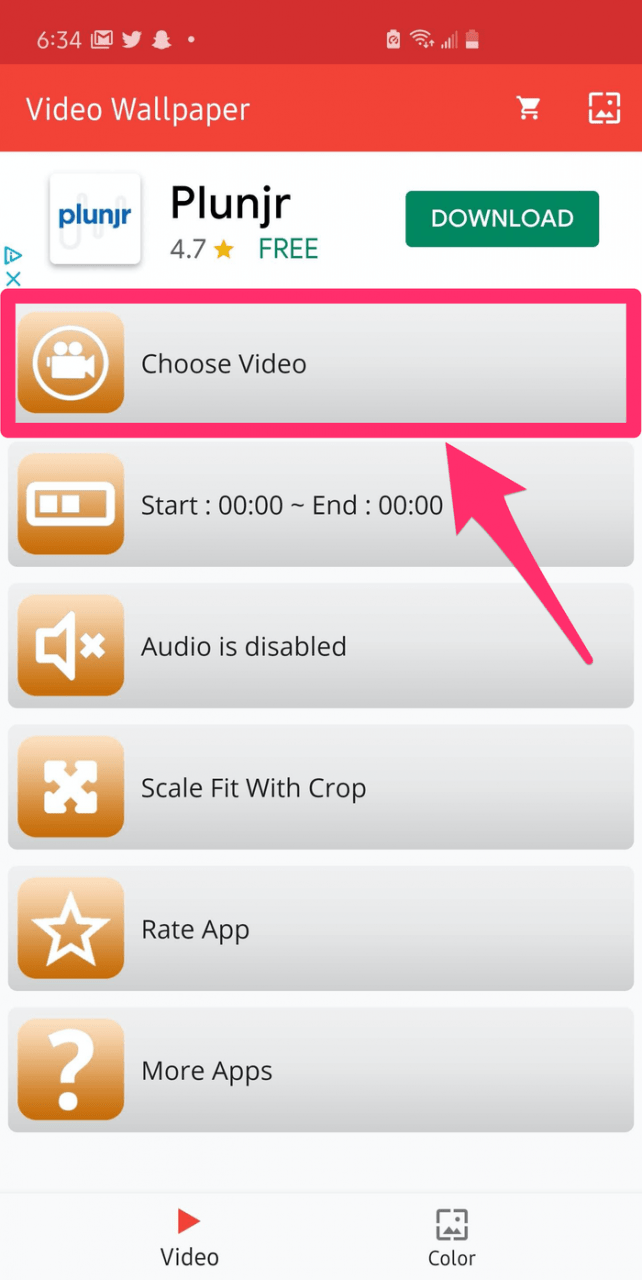 Comience eligiendo un video de los videos de su teléfono.
Comience eligiendo un video de los videos de su teléfono.
3. De la lista de videos almacenados en su galería, seleccione el video que desea usar.
4. Use el control en la parte inferior de la pantalla para seleccionar la parte del video que desea empapelar. Puede arrastrar los puntos de inicio y finalización y usar el botón «Reproducir» para obtener una vista previa.
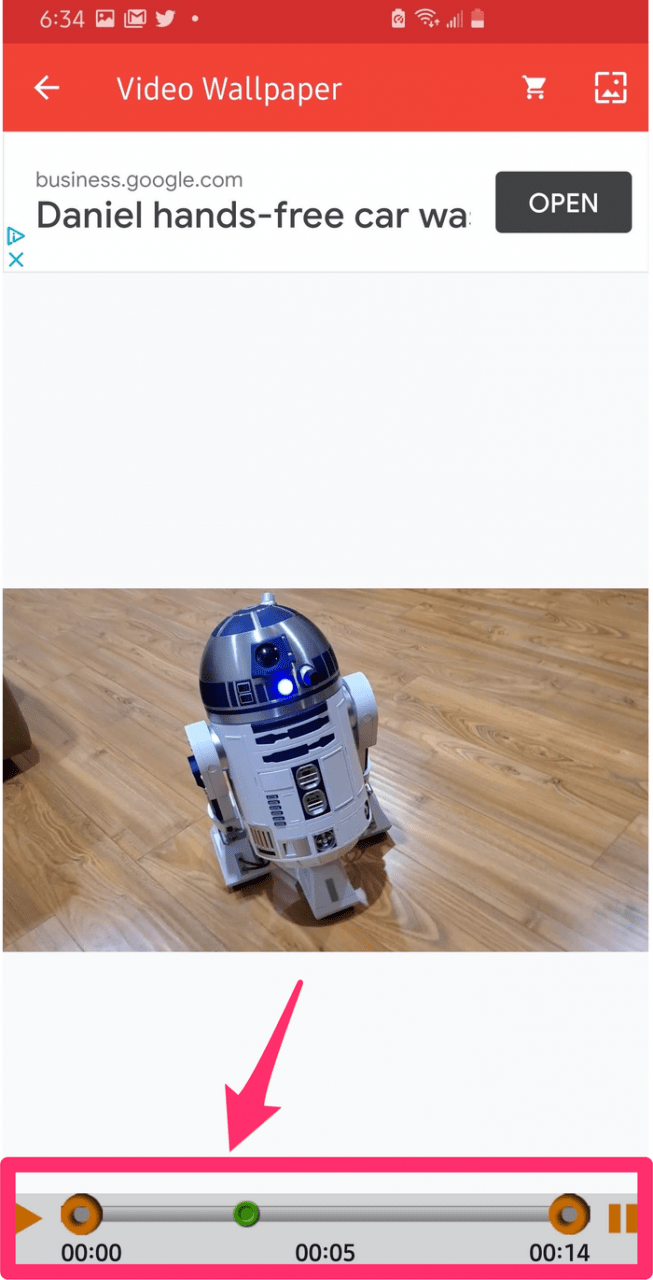 Puede recortar los puntos de inicio y final del video para mostrar solo la parte que le gusta.
Puede recortar los puntos de inicio y final del video para mostrar solo la parte que le gusta.
5. Toque el botón «Vista previa» en la parte superior derecha de la pantalla; parece una pequeña imagen cuadrada.
6. Si la relación de aspecto no es correcta, toque el ícono «Configuración» en la parte superior derecha de la pantalla y toque «Escalado». Luego regrese a la vista previa tocando el ícono «Vista previa» en la esquina superior derecha.
7. Finalmente, si está satisfecho, toque «Establecer fondo de pantalla» en la parte inferior de la pantalla. En la ventana emergente, elija si desea configurar el video como fondo de pantalla solo en la pantalla de inicio o en la pantalla de inicio y la pantalla de bloqueo.
 Una vez que esté satisfecho con el video, toque «Establecer fondo de pantalla» y decida si debe aparecer en su pantalla de inicio o en su pantalla de inicio y bloqueo.
Una vez que esté satisfecho con el video, toque «Establecer fondo de pantalla» y decida si debe aparecer en su pantalla de inicio o en su pantalla de inicio y bloqueo.
Cómo configurar un video como fondo de pantalla en teléfonos Samsung Galaxy
Samsung le permite configurar un video como fondo de pantalla sin descargar ninguna aplicación, pero solo funciona en la pantalla de bloqueo.
1. Inicie la aplicación Galería y elija un video que desee usar como fondo de pantalla.
dos. Toca el icono de los tres puntos en la esquina superior derecha de la pantalla.
3. En el menú desplegable, toque «Establecer como fondo de pantalla».
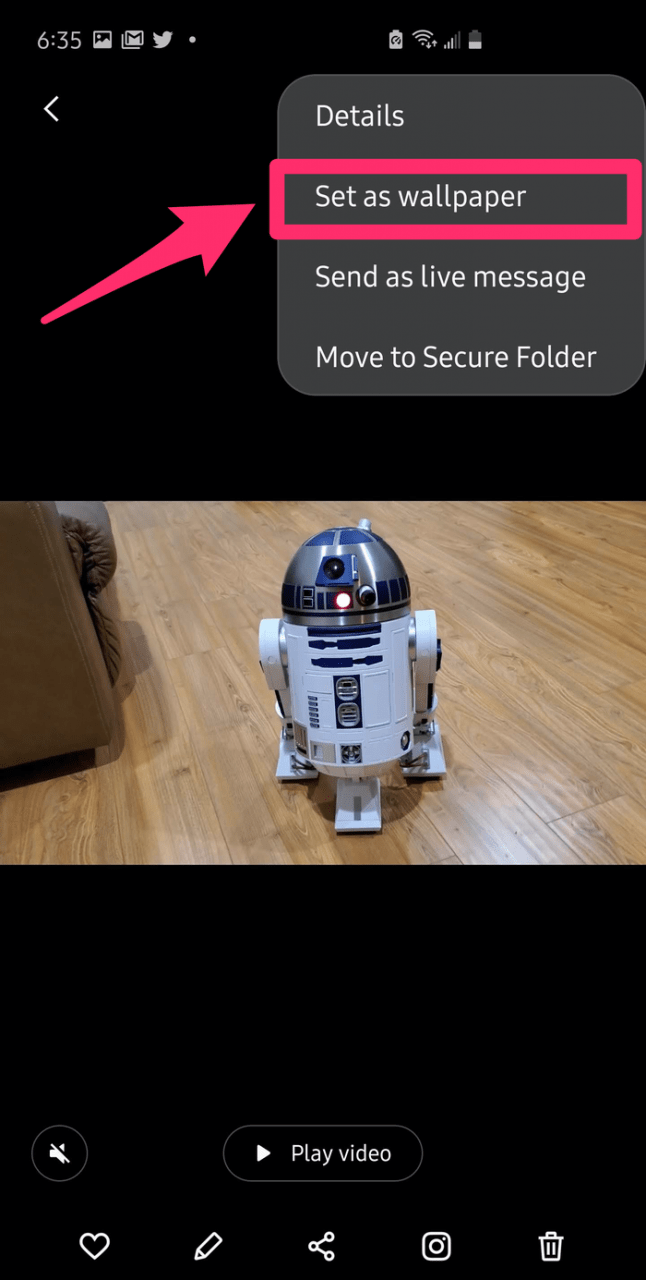 Puede configurar cualquier video en su teléfono Samsung como fondo de pantalla de bloqueo.
Puede configurar cualquier video en su teléfono Samsung como fondo de pantalla de bloqueo.
4. Estás limitado a videos de 15 segundos. Si es demasiado largo, verá un mensaje que le pedirá que corte el video. Toque el botón «Editar» en forma de tijera en el medio de la pantalla.
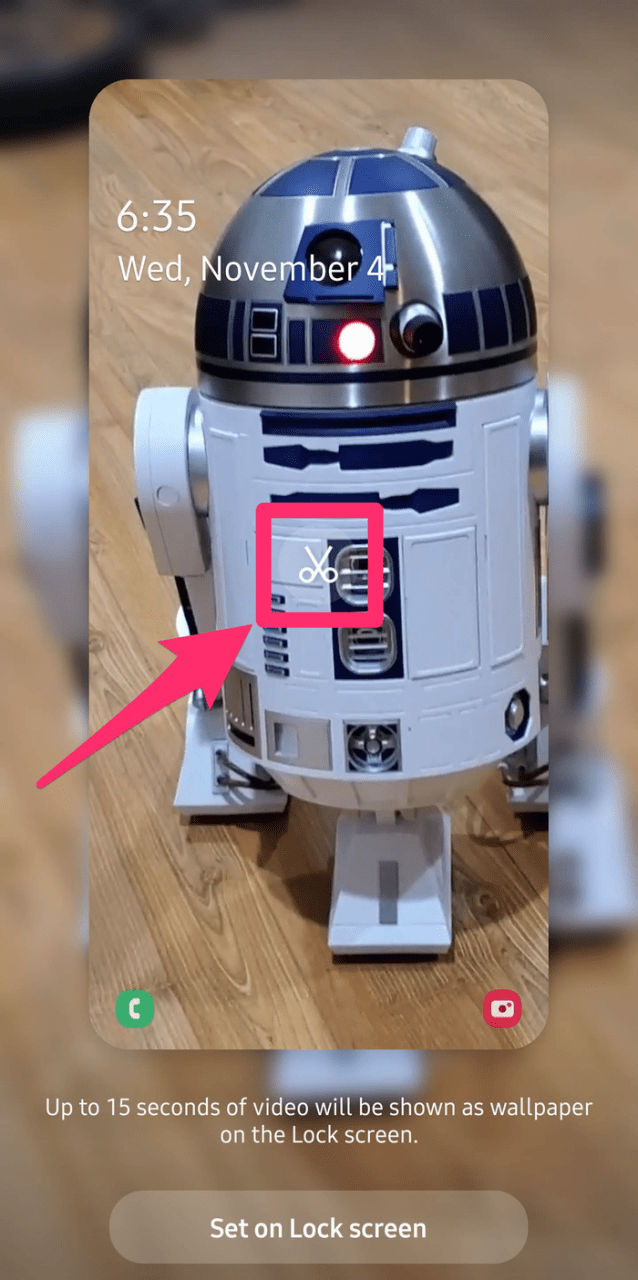 Toque el ícono de las tijeras en el medio del video para cortarlo.
Toque el ícono de las tijeras en el medio del video para cortarlo.
5. Arrastre el cuadro de edición de video hasta que seleccione la sección del video que desea usar y toque «Listo». La aplicación hará una copia nueva y más corta del video y la almacenará en tu galería.
6. Toque «Establecer en la pantalla de bloqueo».
Cómo convertir cualquier video en un fondo de pantalla en vivo para la pantalla de bloqueo del iPhone
Paso 1: convierte un video en una foto en vivo
¿Listo para darle vida a tu pantalla de bloqueo? Primero, debe convertir un video en una foto en vivo, y luego puede configurarlo como fondo de pantalla en vivo de su pantalla de bloqueo.
Puede ser cualquier video que haya grabado o uno que haya guardado en el rollo de su cámara, incluso un video de TikTok que haya descargado si realmente lo desea.
Opción A: usar un video en Camera Roll
Si desea usar un video en el rollo de su cámara, primero deberá usar una aplicación de terceros separada para convertirlo en una foto en vivo.
Busque «fondo de pantalla en vivo» en la tienda de aplicaciones de Apple y verá una gran cantidad de opciones que le permiten hacer fotos en vivo a partir de videos.
A los efectos de esta guía, lo guiaremos a través de cómo usar la aplicación intoLive. Es gratis para descargar y usar, pero hay una versión Pro que desbloquea más herramientas de edición.
- Descargue e inicie la aplicación inLive.
- Después de otorgar acceso al carrete de la cámara, seleccione cualquier video.
- Puede elegir videos de cualquier duración.
- intoLive Free solo puede tomar fotos en vivo de hasta 5 segundos de duración.
- Se abrirá la página de edición de video.
- Use el control deslizante para elegir qué parte de ella desea convertir en una foto en vivo.
- También puede agregar filtros, cambiar la velocidad del video y mucho más.
- Algunas opciones están bloqueadas detrás del muro de pago de intoLive Pro.
- Cuando esté listo, toque Crear en la esquina superior derecha.
- Selecciona cuantas veces quieres que se repita la Live Photo,
- No repetir es el valor predeterminado.
- IntoLive hará que su foto viva. Cuando haya terminado, toque Guardar foto en vivo.
- Puedes encontrar tu nueva foto en vivo en la aplicación Fotos.
Opción B: usa un video de TikTok
Todo lo que tiene que hacer aquí es encontrar un video de TikTok que le guste y guardarlo en el rollo de su cámara como una foto en vivo, no se necesita otra aplicación.
Para Halloween, guardamos este TikTok como una foto en vivo y lo configuramos como nuestro fondo de pantalla en vivo. Ni siquiera necesitamos cortar la marca de agua de TikTok porque se guarda sin ella.
- Abra la aplicación TikTok en su iPhone y busque el video que desea.
- Presiona el ícono Compartir (la flecha curva) en el video.
- Seleccione la foto en vivo en la segunda fila de opciones.
- El video se convertirá en una foto en vivo.
- Puedes encontrar tu nueva foto en vivo en la aplicación Fotos.
Paso 2: establece una foto en vivo como fondo de pantalla en vivo
Después de convertir su video o video de TikTok en una foto en vivo, puede configurarlo como fondo de pantalla en vivo en la pantalla de bloqueo de su iPhone.
- Para configurar una foto en vivo como su fondo de pantalla en vivo, vaya a Configuración> Fondo de pantalla> Elija un nuevo fondo de pantalla.
- Busque su foto en vivo en las carpetas Todas las fotos o Recientes y selecciónela.
- Puede hacer zoom y mover la foto en vivo como desee.
- Una vez que esté satisfecho, toque Establecer y elija Establecer pantalla de bloqueo.
- Ahora, cuando presione con fuerza la pantalla de bloqueo, se reproducirá su foto en vivo.